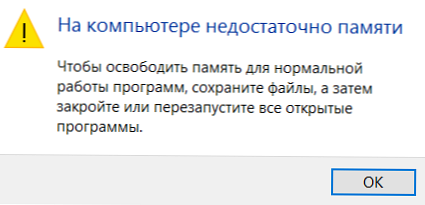U pregledniku Mozilla Firefox neki se korisnici susreću s problemom: kada odu na web stranice, otvara se stranica na kojoj piše: "Ova veza nije pouzdana." Štoviše, takva se poruka ne pojavljuje na svim web mjestima, već samo na onima koje koriste sigurnu vezu..
Mnoge web stranice koriste SSL (Secure Sockets Layer) kriptografski protokol za siguran prijenos podataka. Za sigurnu razmjenu informacija izvodi se šifriranje prometa.
sadržaj:- Zamjena datoteke baze podataka certifikata u Firefoxu
- Onemogući provjeru sigurne veze
- Što učiniti prije dodavanja certifikata
- Dodavanje Kaspersky antivirusnog certifikata
- Dodavanje potvrde Adguard
- Zaključci članka
- Ova veza nije pouzdana u Mozilla Firefoxu (video)
Za potvrdu veze koriste se sigurnosni certifikati. Sigurnosni certifikat identificira web mjesto.
S normalnom vezom, vidjet ćete u adresnoj traci preglednika adresu web stranice takve vrste: "http: // naziv web mjesta". Ako web mjesto koristi SSL enkripciju, tada ćete u adresnoj traci preglednika vidjeti vezu takve vrste: "https: // naziv web mjesta". Naziv protokola završava slovom "s", tako da možete vidjeti da stranica koristi sigurnu vezu.
Mnoge velike web stranice i portali (tražilice, poštanske usluge itd.) Prešli su na SSL enkripciju (HTTPS protokol). Postupno će se druge stranice prebaciti na sigurnu vezu..
U slučaju Mozilla Firefox, preglednik pokušava potvrditi identifikator kako bi se uvjerio da ćete biti usmjereni na željenu web lokaciju, a ne na drugu (lažnu). Iz nekog razloga, identifikator ove web stranice nije moguće provjeriti. Stoga ćete na stranici preglednika vidjeti poruku: "Ova je veza nepouzdana".
Ova se poruka pojavljuje umjesto stranice na web mjestu koje koristi HTTPS protokol, na primjer, Yandex i stranice Google pretraživača.

Ako kliknete na gumb "Izlazi odavde!", Tada se problem ne može riješiti. Otvorite odjeljak "Tehnički detalji" da biste vidjeli detalje problema: objašnjenje situacije i kôd pogreške (Kôd pogreške: sec_error_unknown_issuer).

U drugom pregledniku instaliranom na vašem računalu otvorite Mozilla stranicu podrške (https://support.mozilla.org/en/kb/poyavlyaetsya-soobshenie-ob-oshibke-eto-soedinenie). Zašto u drugom pregledniku? Budući da stranica za pomoć Firefoxa koristi sigurnu vezu (HTTPS), stoga s ovim problemom ne možete otvoriti ovu stranicu.
Kako mogu ukloniti poruku o nepouzdanoj vezi u Mozilla Firefoxu? Ovdje nećemo razmatrati egzotične slučajeve, poput pogrešnog datuma navedenog na računalu. Glavni uzroci problema s nepovjerenom vezom (ova veza je nepouzdana): oštećenje korijenskog certifikata, djelovanje antivirusa i vatrozida, ostali programi koji kontroliraju promet (Adguard).
Zamjena datoteke baze podataka certifikata u Firefoxu
Sigurnosne potvrde u Mozilla Firefoxu pohranjuju se u korisničkom profilu u datoteci "cert8.db". Ova je datoteka možda oštećena, pa postoji situacija s nevažećom sigurnosnom potvrdom.
Za vraćanje baze podataka certifikata morat ćete izbrisati oštećenu datoteku "cert8.db" iz preglednika.
U prozoru preglednika Mozilla Firefox kliknite gumb "Otvori izbornik". Zatim kliknite na gumb "Otvori izbornik pomoći" (sa znakom pitanja). U kontekstnom izborniku odaberite "Rješavanje problema".
U odjeljku "Informacije o aplikaciji", nasuprot stavci "Profil mape", kliknite gumb "Prikaži mapu". U prozoru Explorera otvara se mapa profila u Firefoxu.
Isključite preglednik, a zatim iz profila izbrišite datoteku "cert8.db".

Zatim ponovo pokrenite preglednik, datoteka "cert8.db" bit će ponovno uspostavljena nakon pokretanja programa Mozilla Firefox. Provjerite sigurni web preglednik. Ako ne možete ukloniti poruku o nepouzdanoj vezi, to znači da morate riješiti problem drugim metodama.
Onemogući provjeru sigurne veze
Ovaj problem možete riješiti onemogućavanjem kontrole sigurnih HTTPS veza (SSL) u antivirusnim postavkama ili u programu koji kontrolira promet (Adguard). Koristeći primjer antivirusa Kasperskog (Kaspersky Internet Security), u antivirusnim postavkama morate unijeti "Mrežne postavke".
Ovdje ćete vidjeti da se prema zadanim postavkama aktivira opcija "Provjeri sigurne veze kada to zatraže sigurnosne komponente". Onemogući provjeru sigurne veze.

Slično tome, možete onemogućiti promet provjere SSL-a (HTTPS) u Adguardu. Nakon ponovnog pokretanja preglednika, problem nepouzdanih veza trebao bi nestati.
Ne preporučujem onemogućavanje skeniranja zaštićenih veza u antivirusu jer će narušiti sigurnost vašeg računala. Za ovo je rješenje ispravno rješenje: dodavanje sigurnosnih potvrda.
Što učiniti prije dodavanja certifikata
Prije dodavanja certifikata iz Kaspersky i Adguard antivirus, potrebno je učiniti skrivene mape i datoteke vidljive jer se sigurnosni certifikati nalaze u skrivenim mapama na računalu. Ovisno o operativnom sustavu instaliranom na vašem računalu (u različitim verzijama sustava Windows, postupak je malo drugačiji), omogućite prikaz skrivenih mapa i datoteka.
Možda će vas zanimati i:- Kako vidjeti lozinku ispod zvjezdica (točkica) u pregledniku
- Anonimni način u pregledniku Chrome, preglednik Yandex, Firefox, Opera, Edge, Internet Explorer
Dodavanje Kaspersky antivirusnog certifikata
U Mozilla Firefoxu kliknite gumb "Otvori izbornik". Zatim kliknite gumb "Postavke". Na stranici postavki preglednika otvorite karticu "Napredno", a zatim idite na karticu "Potvrde". Zatim kliknite na gumb "Prikaži certifikate".
U prozoru "Upravljanje certifikatima" otvorite karticu "Autoriteti certifikata", a zatim kliknite gumb "Uvezi ...".

Zatim u prozoru Explorera koji se otvori idite sljedećim putem:
C: \ Programski podaci \ Laboratorija Kaspersky \ AVP16 \ Podaci \ Cert \ (lažni) osobni korijenski certifikat Kaspersky Anti-Virus.cer
Odaberite datoteku sigurnosne potvrde "(lažna) osobna korijenska potvrda Kaspersky Anti-Virus.cer", a zatim kliknite gumb "Otvori".

U prozoru "Preuzmi certifikat" aktivirajte sljedeće stavke: "Pouzdanje prilikom identifikacije web stranica", "Pouzdanje prilikom identifikacije korisnika e-pošte", "Pouzdanje prilikom identifikacije proizvođača softvera" kako bi sigurnosni certifikat mogao raditi u vašem pregledniku. Zatim kliknite na gumb "OK".

Da biste potvrdili potvrdu, kliknite na gumb "Prikaži". U prozoru za pregled sigurnosnog certifikata vidjet ćete njegova svojstva. Obratite pažnju na valjanost potvrde, sigurnosna potvrda mora biti valjana u određenom trenutku.

Nakon toga, ponovno pokrenite preglednik Mozilla Firefox, a zatim otvorite web mjesto koje ima sigurnu vezu (yandex.ru, google.ru, mail.ru itd.). Ako je problem nepouzdanog povezivanja bio u antivirusu, web-lokacija koja koristi SSL enkripciju otvorit će se bez problema.
Dodavanje potvrde Adguard
Vrlo često se u programu Adguard pojavljuje nepouzdan problem veze. Adguard monitor adware osigurava promet u preglednicima.
U postavkama programa Adguard možete onemogućiti provjeru sigurnih veza u pregledniku. To će negativno utjecati na razinu sigurnosti vašeg računala. Stoga će biti bolje da učinite isto kao u slučaju antivirusa: dodajte sigurnosni certifikat Adguard u preglednik Mozilla Firefox.
Uđite u postavke preglednika Mozilla Firefox (o tome možete pročitati više gore), a zatim otvorite prozor "Upravljanje certifikatima". U ovom prozoru kliknite gumb "Uvezi ...".
U prozoru koji se otvorio idite stazom:
C: \ Programski podaci \ Adguard \ NetworkTemp \ SSL
U mapi "SSL" odaberite datoteku sigurnosnog certifikata "Adguard Personal CA.cer", a zatim kliknite gumb "Otvori".

U prozoru "Preuzmi potvrdu" aktivirajte sljedeće stavke: "Pouzdanje prilikom identifikacije web stranica", "Pouzdanje prilikom identifikacije korisnika e-pošte", "Pouzdanje prilikom identifikacije proizvođača softvera", a zatim kliknite gumb "U redu"..

Da biste pogledali sigurnosni certifikat Adguard, kliknite gumb "Prikaži" u ovom prozoru. Obratite pažnju na datume važenja potvrde..
Ponovo pokrenite preglednik, a zatim se prijavite na web mjesto sigurnom vezom. Vidjet ćete da je problem nepovjerljive veze u Mozilla Firefoxu riješen.
U postavkama računala isključite prikaz skrivenih datoteka i mapa.
Zaključci članka
U pregledniku Mozilla Firefox prilikom provjere sigurnosnog certifikata koji se pojavljuje prilikom prijave na web mjesto koje podržava sigurnu vezu možete primiti poruku: "Ova veza nije pouzdana." U većini slučajeva to se događa zbog utjecaja antivirusnih programa ili programa koji kontroliraju zaštićeni promet. Ispravno rješenje problema: dodavanje sigurnosne potvrde u Firefox sa antivirusa ili iz Adguarda.
Ova veza nije pouzdana u Mozilla Firefoxu (video)
https://www.youtube.com/watch?v=QXlP6xRu7e0 Slične publikacije:- Kako pokrenuti više Firefox profila
- Yandex preglednik
- MusicSig za preuzimanje glazbe i videa s VKontaktea
- Klasični restaurator tema za promjenu izgleda Firefoxa
- Način čitanja Firefoxa